Bảo mật tài khoản Facebook chống hack nick Facebook là nhu cầu cấp thiết khi ngày càng nhiều trường hợp bị đánh cắp thông tin cá nhân. Việc thiết lập các lớp bảo mật như 2FA, cảnh báo đăng nhập và mật khẩu mạnh sẽ giúp bạn bảo vệ tài khoản an toàn hơn. Trong bài viết này, Phong Vũ Tech News sẽ cùng bạn tìm hiểu nguyên nhân phổ biến và hướng dẫn chi tiết các cách khắc phục hiệu quả.
I. Nguyên nhân khiến Facebook dễ bị hack
Có nhiều lý do khiến tài khoản Facebook trở thành mục tiêu tấn công. Trước hết là việc đặt mật khẩu yếu, dễ đoán hoặc sử dụng cùng một mật khẩu cho nhiều dịch vụ khác nhau. Khi một nền tảng bị lộ dữ liệu, hacker có thể dùng lại mật khẩu đó để thử đăng nhập Facebook của bạn.
Bên cạnh đó, chiêu trò phishing ngày càng tinh vi. Người dùng thường bị dụ nhấp vào link giả mạo có giao diện giống Facebook rồi nhập thông tin đăng nhập. Hacker sẽ lấy được mật khẩu ngay sau đó. Ngoài ra, việc đăng nhập ở quán net, máy tính công cộng hoặc để ứng dụng thứ ba có quyền truy cập quá rộng cũng là nguyên nhân khiến tài khoản bị chiếm quyền.
II. Cách bảo mật tài khoản Facebook chống hack nick Facebook
1. Cách cài đặt bảo mật Facebook 2 lớp
Bước 1: Vào Cài đặt & quyền riêng tư → Cài đặt
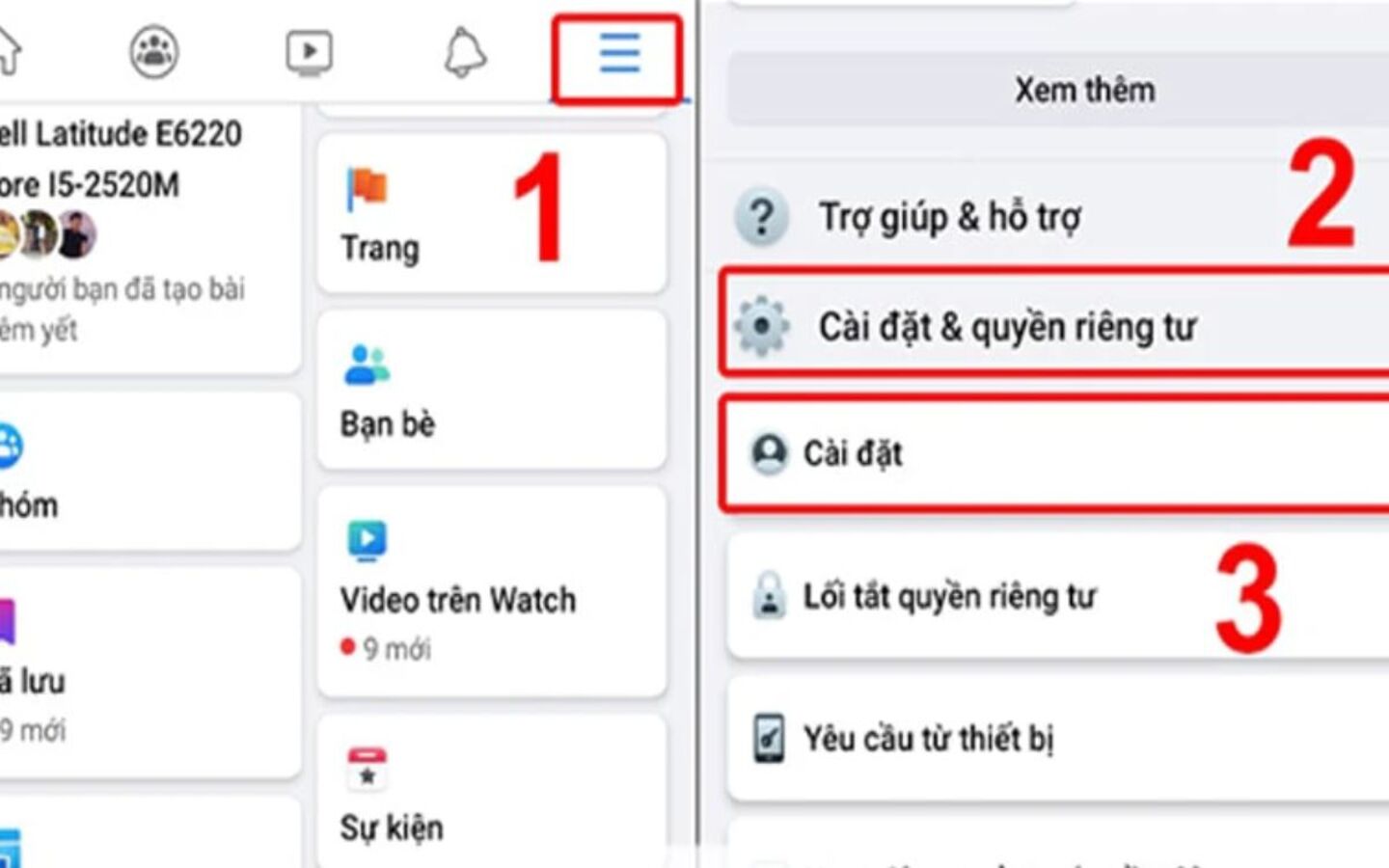
Bước 2: Chọn Bảo mật và đăng nhập, tìm mục Xác thực hai yếu tố
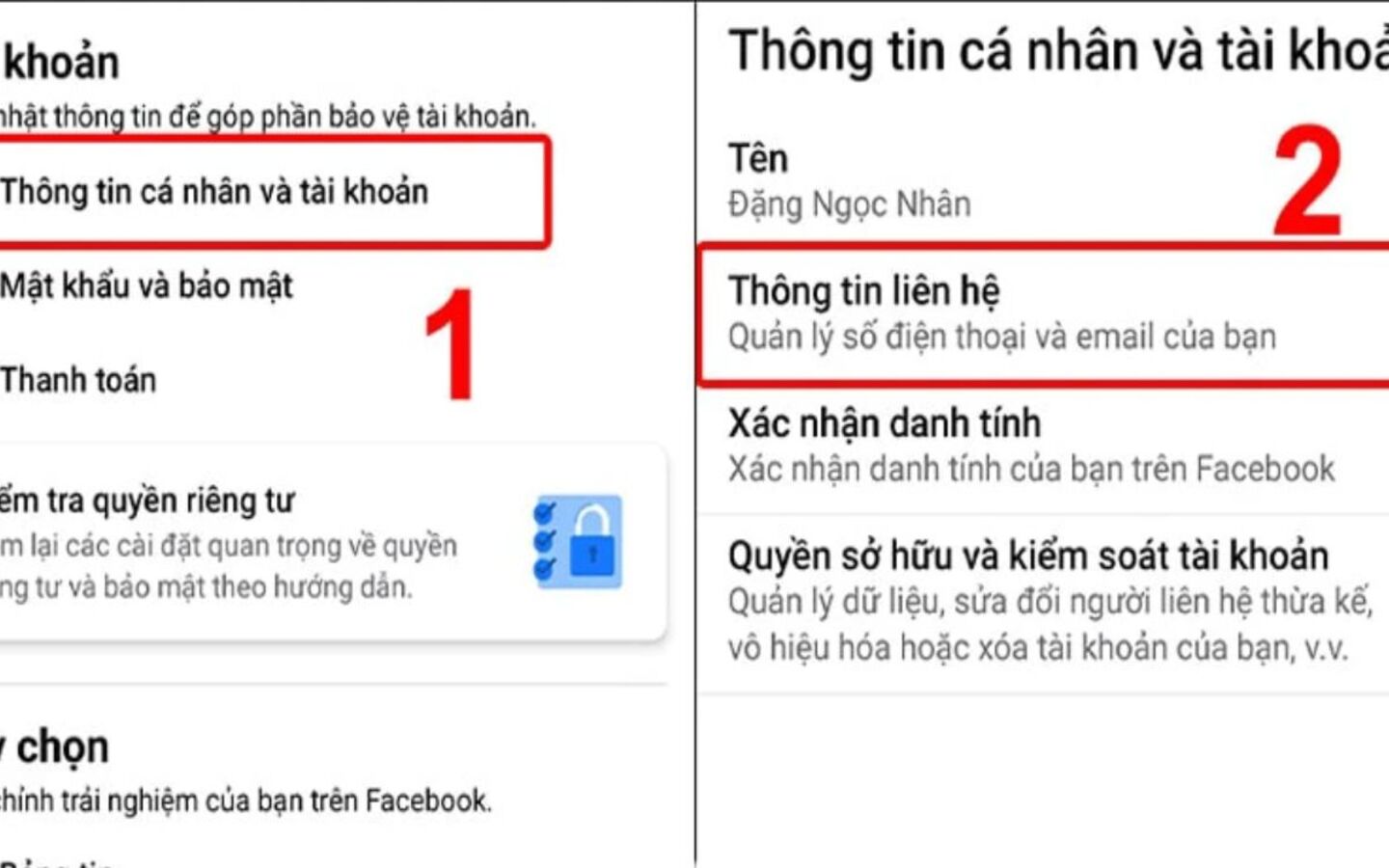
Bước 3: Chọn phương thức xác minh (SMS hoặc ứng dụng Authenticator)
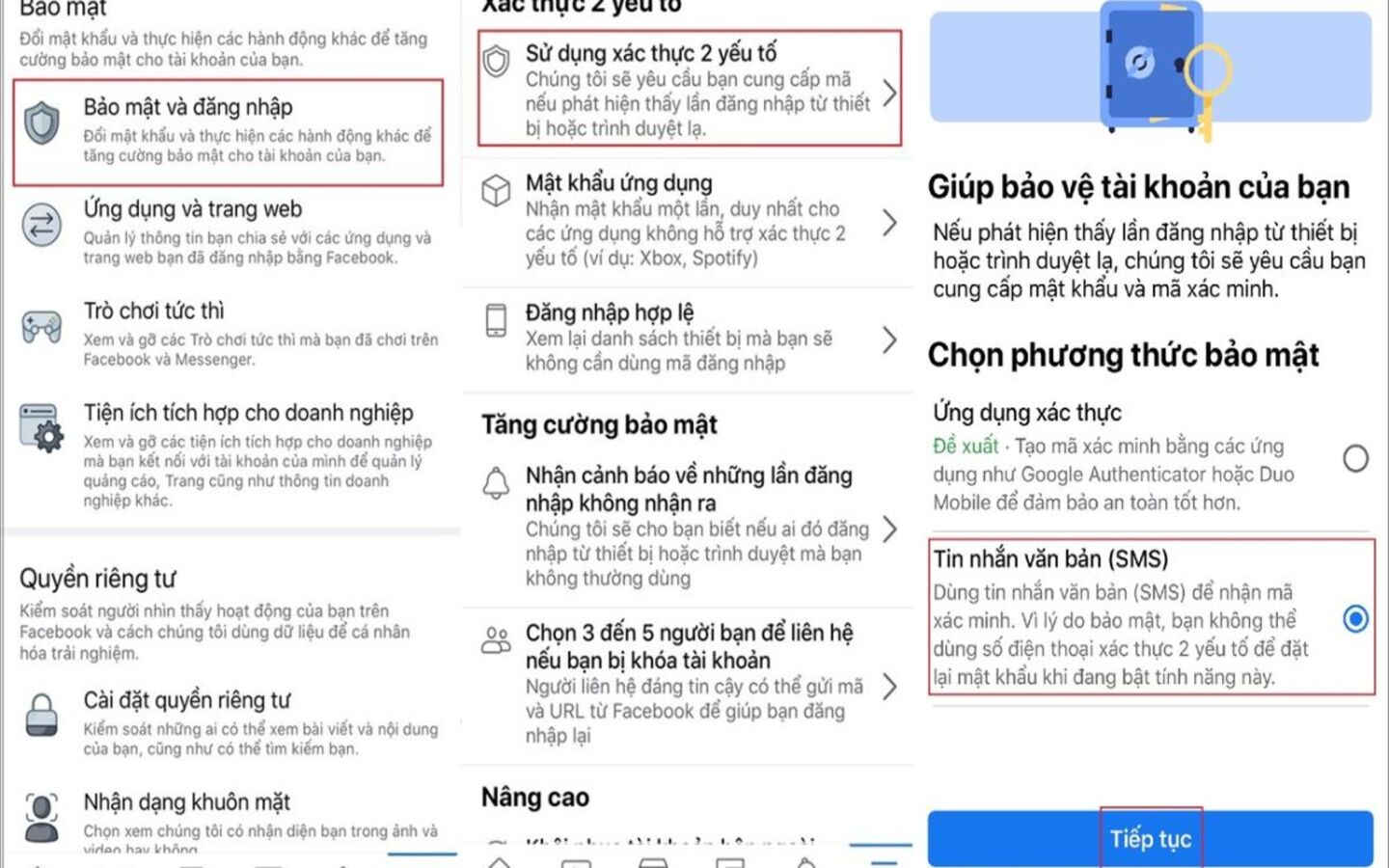
Bước 4: Nhập mã xác minh để kích hoạt
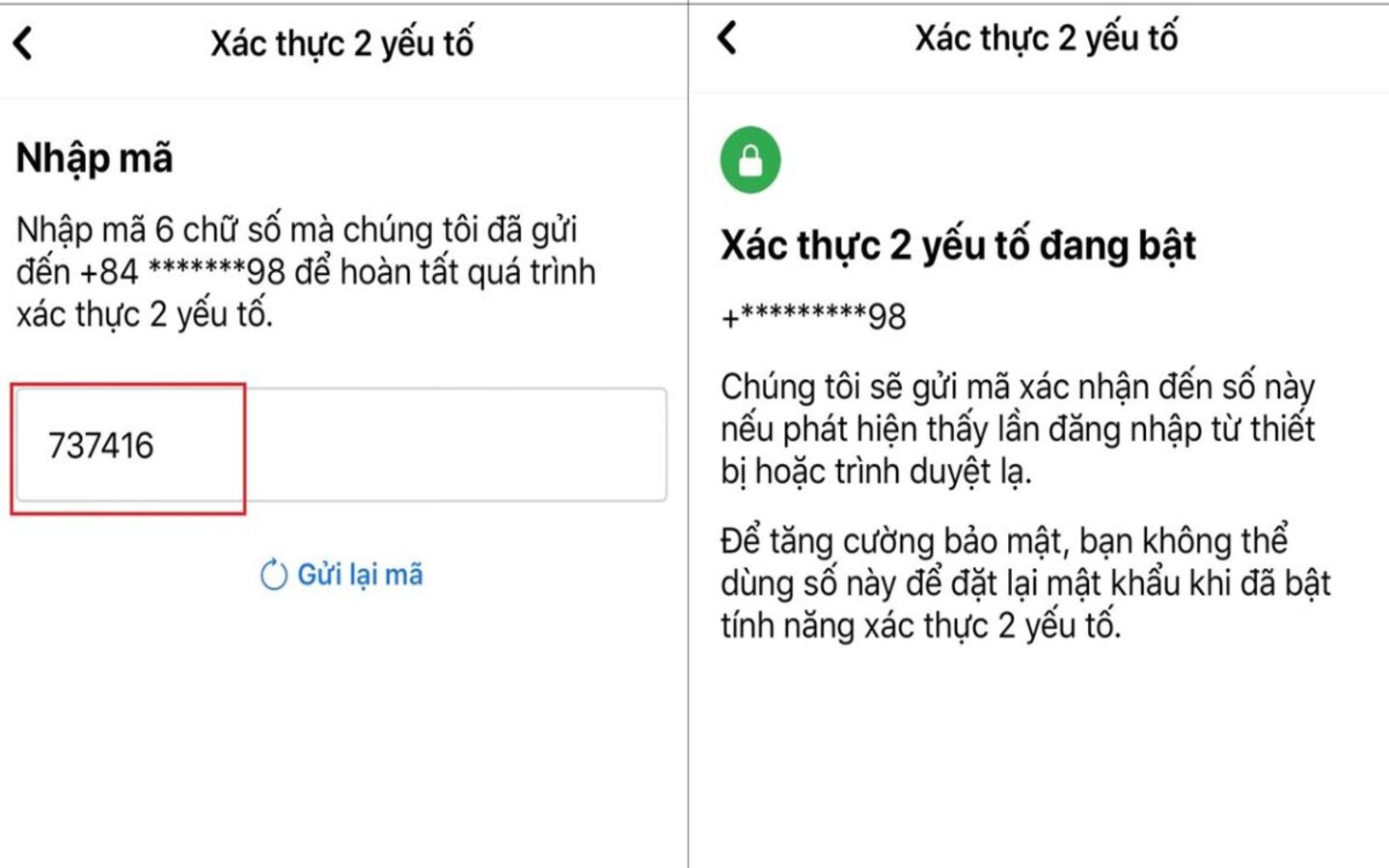
2. Cách cài đặt bảo mật Facebook 3 lớp
Bước 1: Truy cập Facebook cá nhân vào mục Cài đặt chọn “Cài đặt và quyền riêng tư”
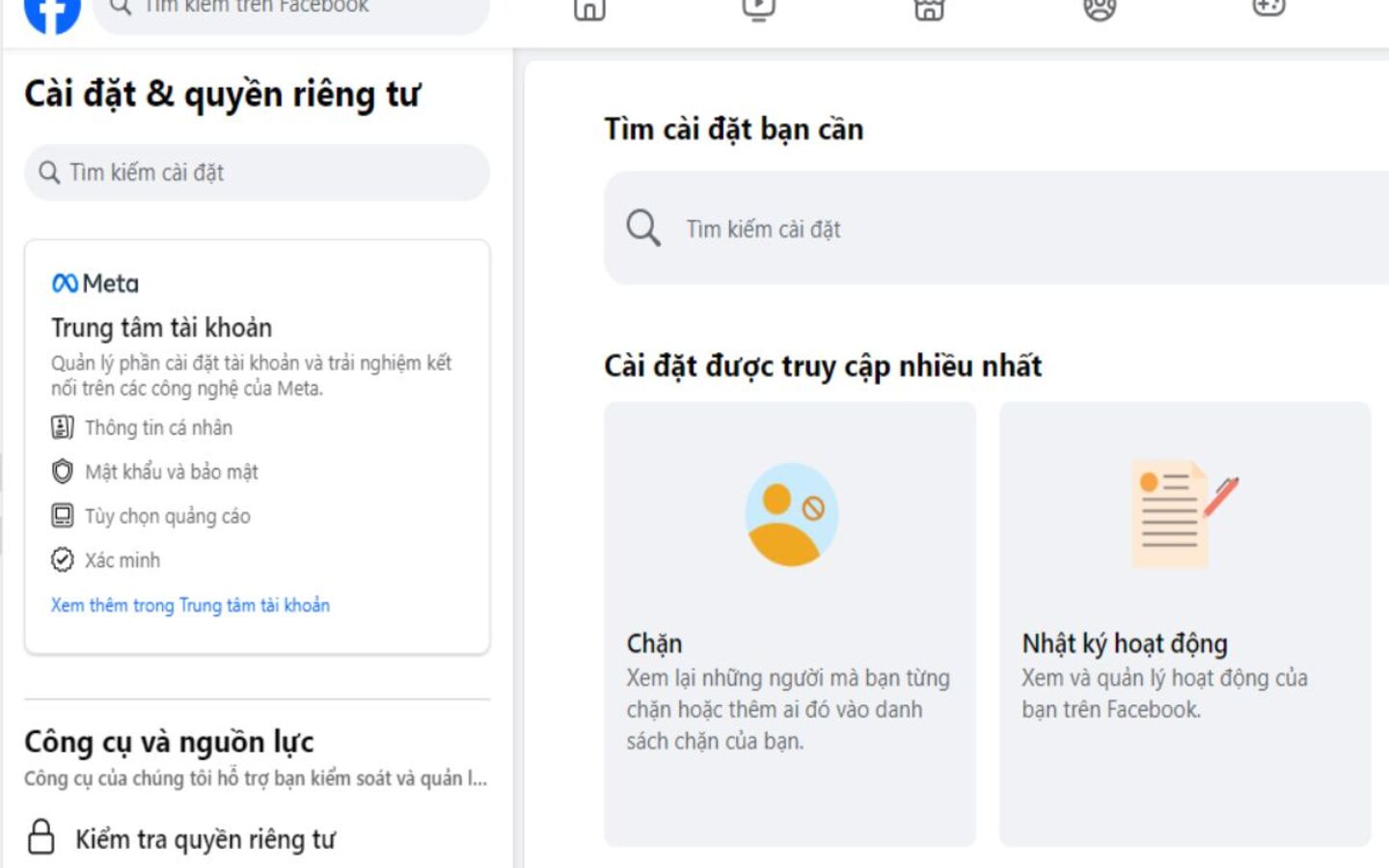
Bước 2: Bấm Bảo mật và đăng nhập → Xác thực hai yếu tố
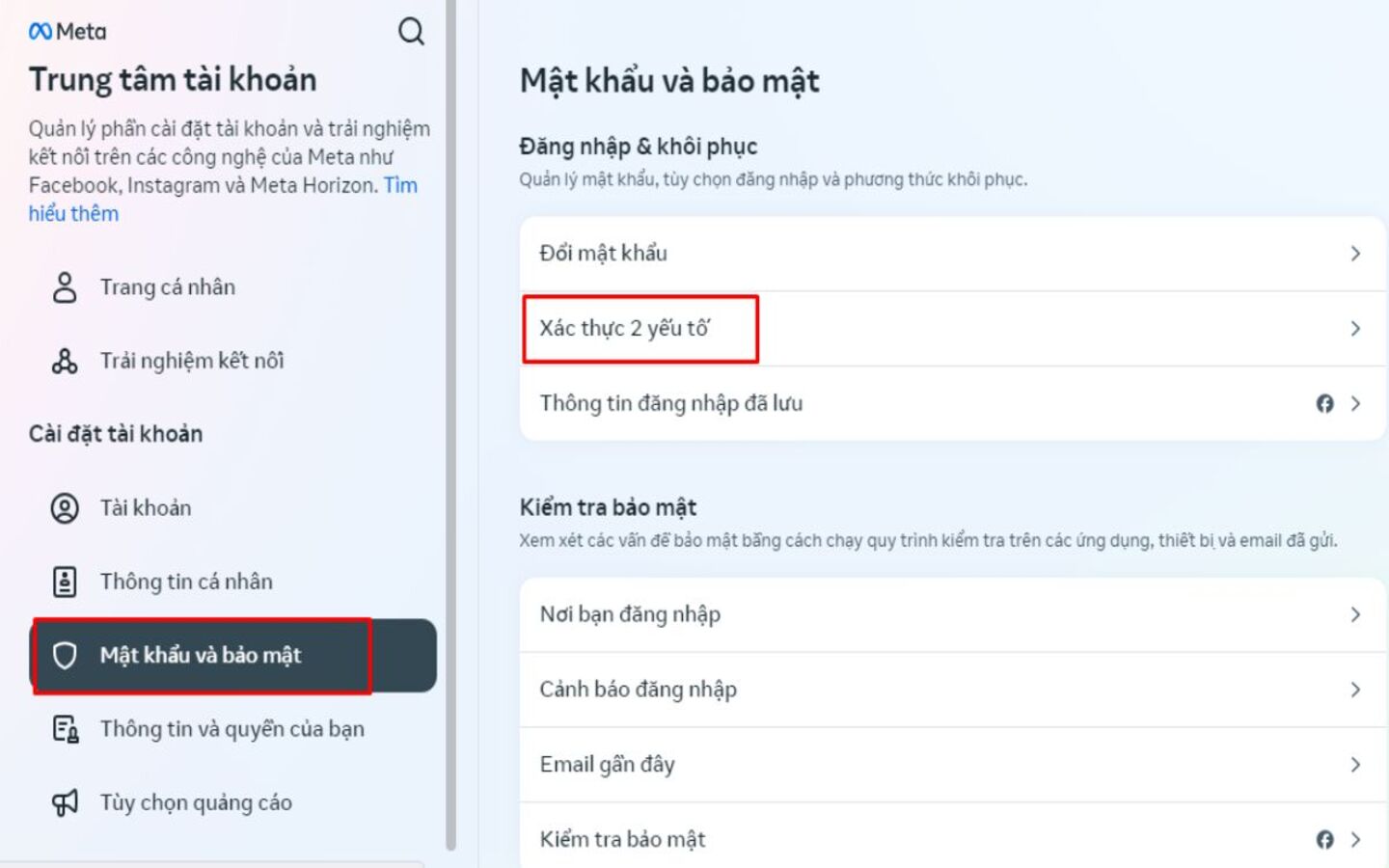
Bước 3: Ở phần Phương thức bổ sung, chọn Mã khôi phục hoặc Khóa bảo mật USB
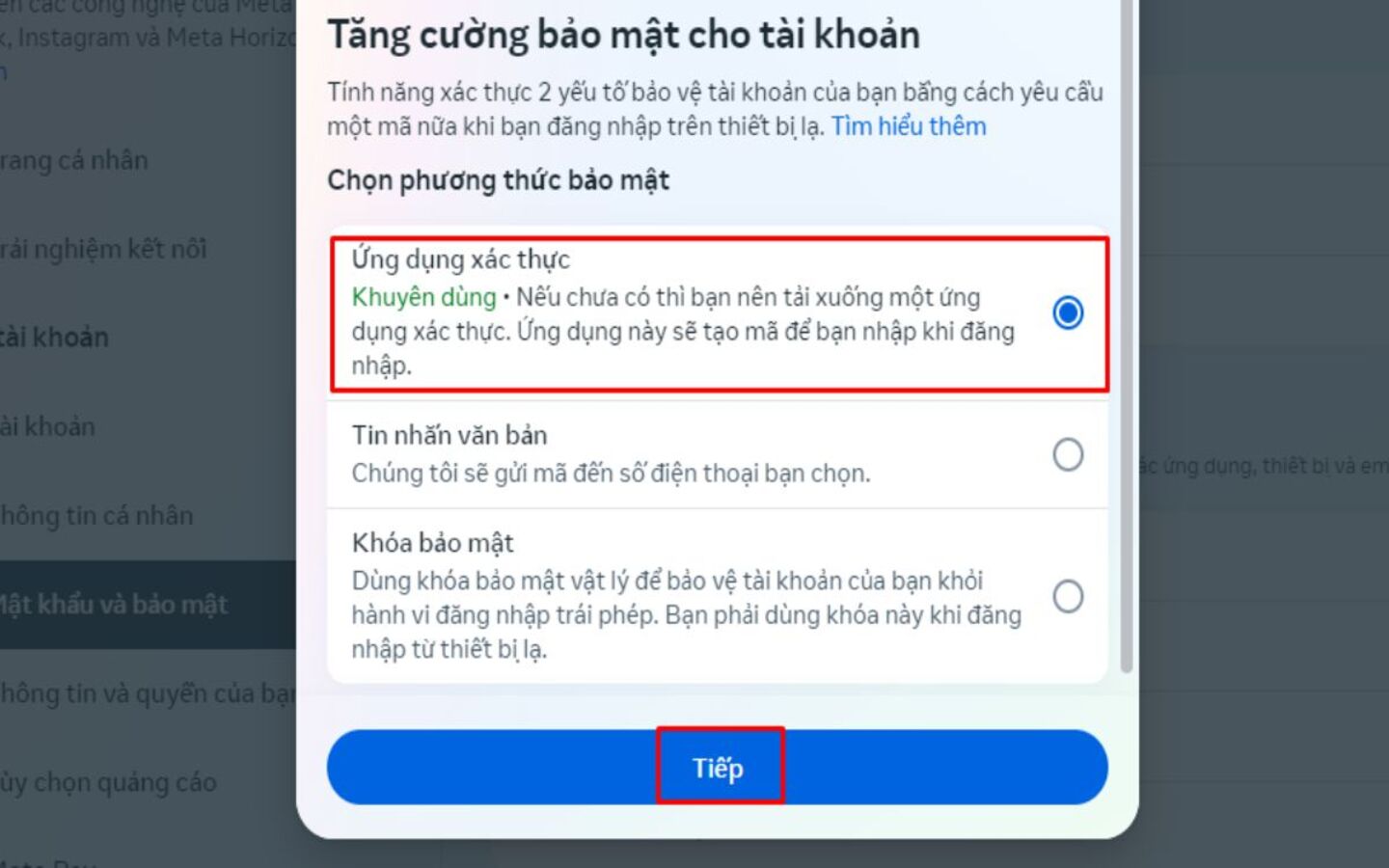
Bước 4: Lưu lại mã khôi phục ở nơi an toàn hoặc kết nối khóa USB
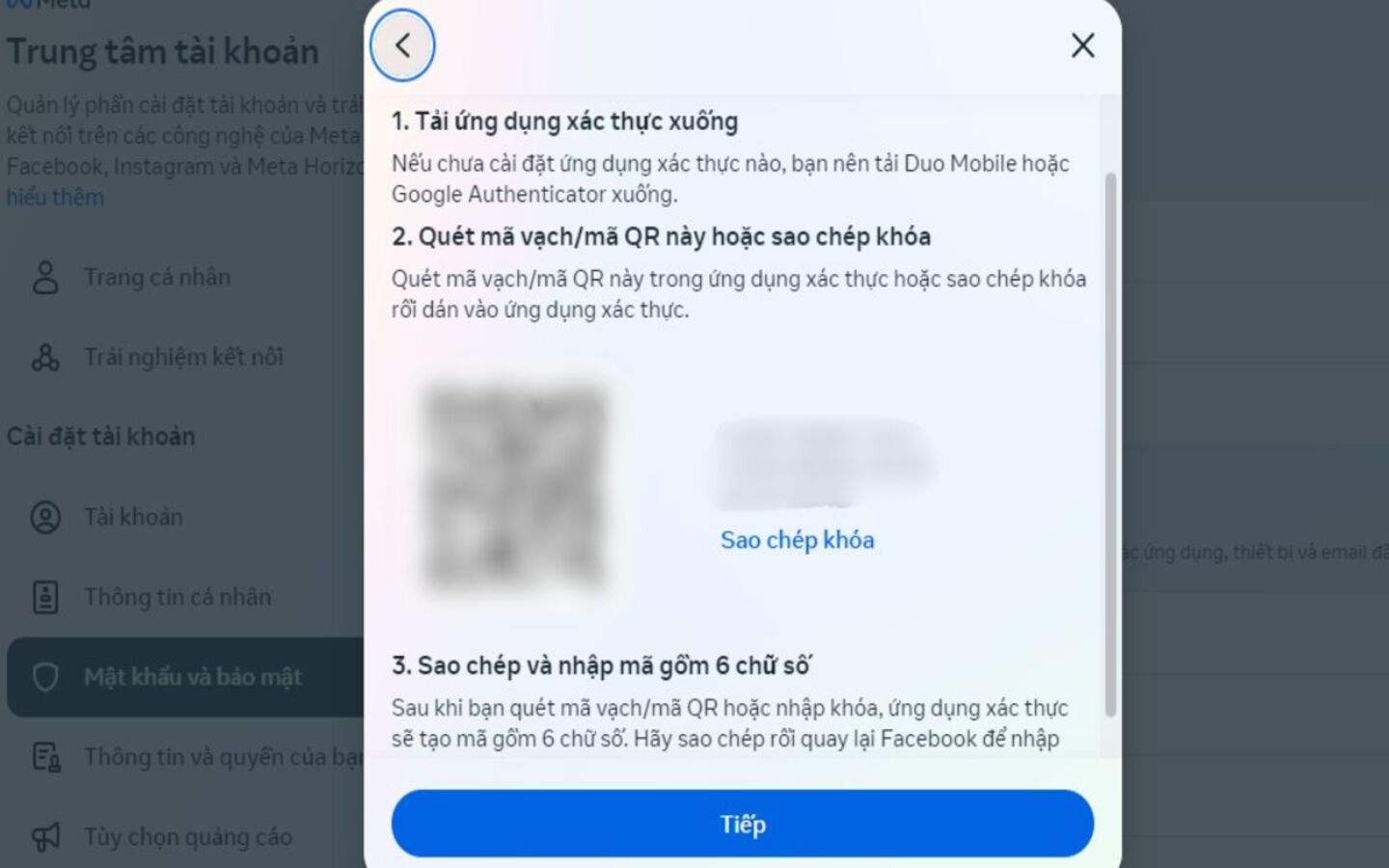
3. Cách tạo cảnh báo đăng nhập Facebook
Bước 1: Vào Cài đặt → Bảo mật và đăng nhập
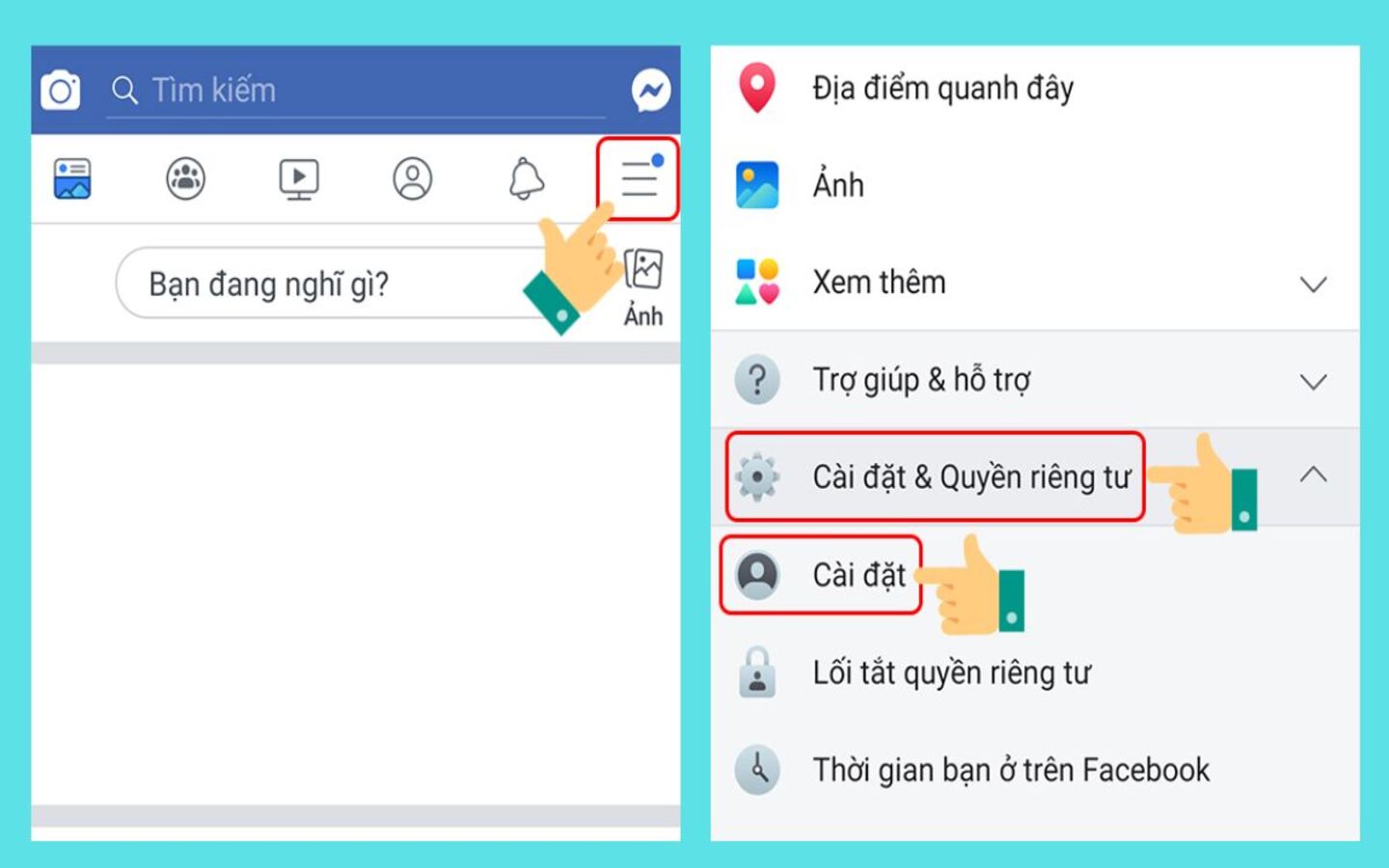
Bước 2: Ở mục Tăng cường bảo mật, bật Nhận cảnh báo đăng nhập không nhận ra
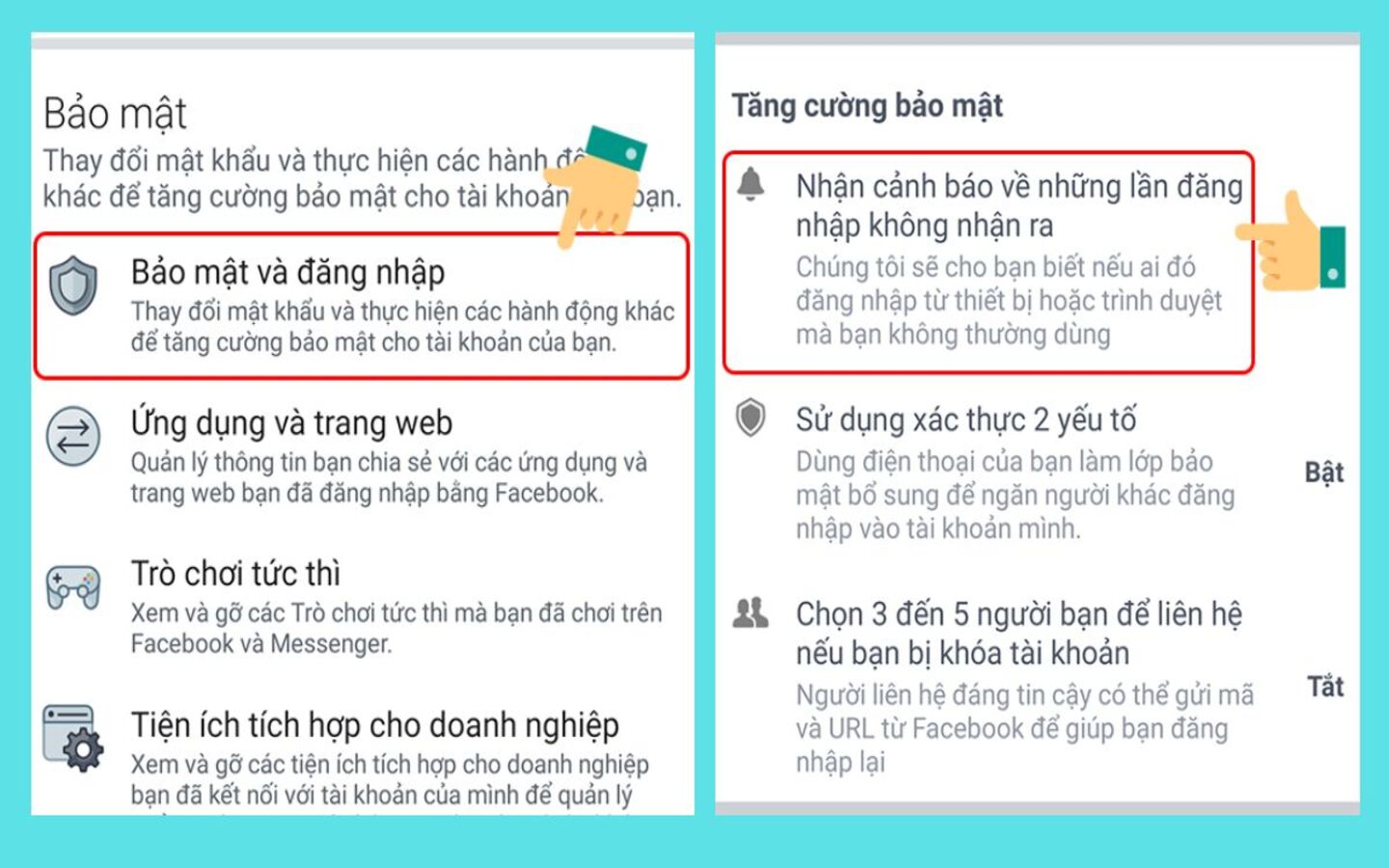
Bước 3: Chọn nhận thông báo qua ứng dụng Facebook và email
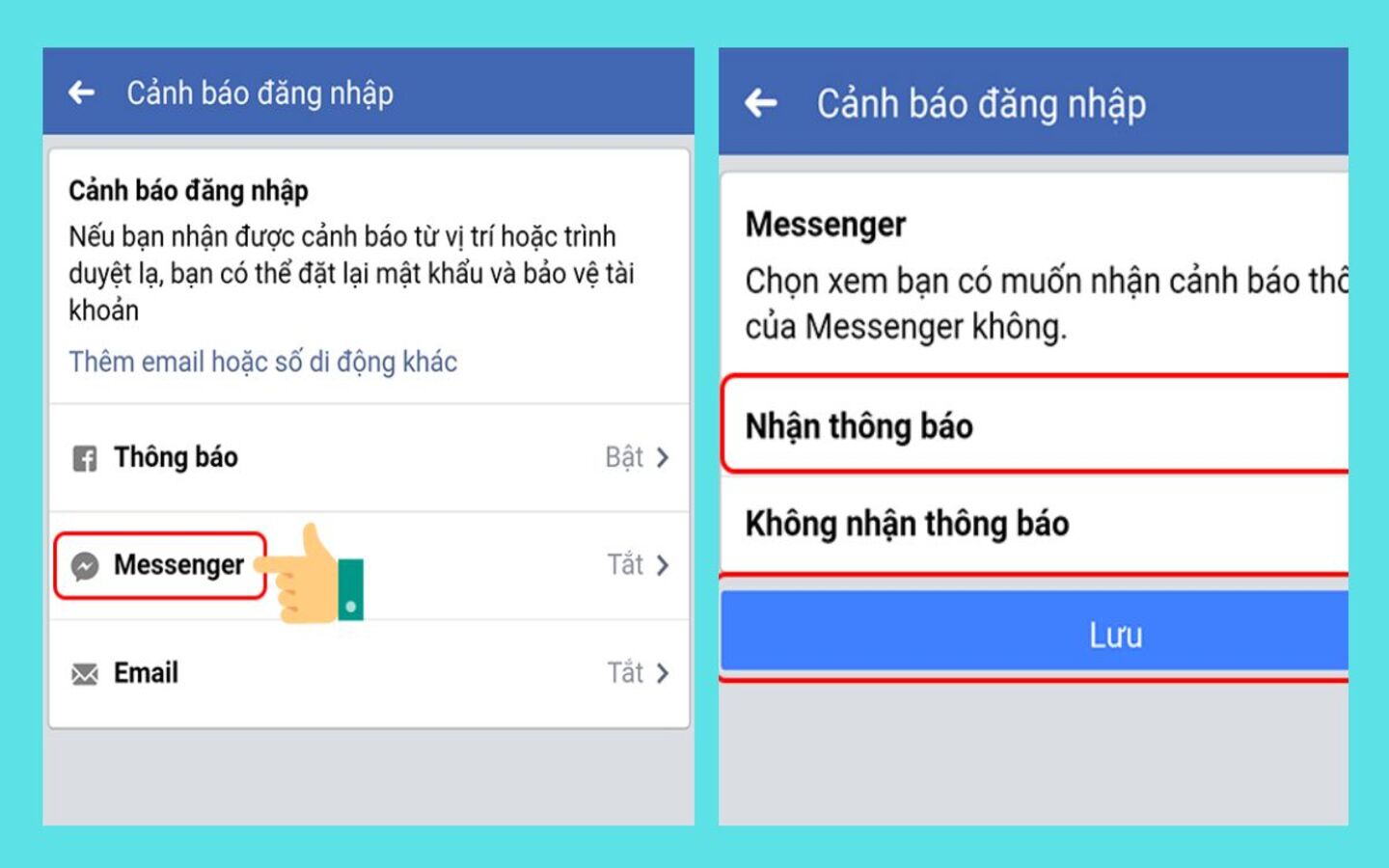
4. Cách xóa ứng dụng nhầm thu thập thông tin
Bước 1: Vào Cài đặt → Ứng dụng và trang web
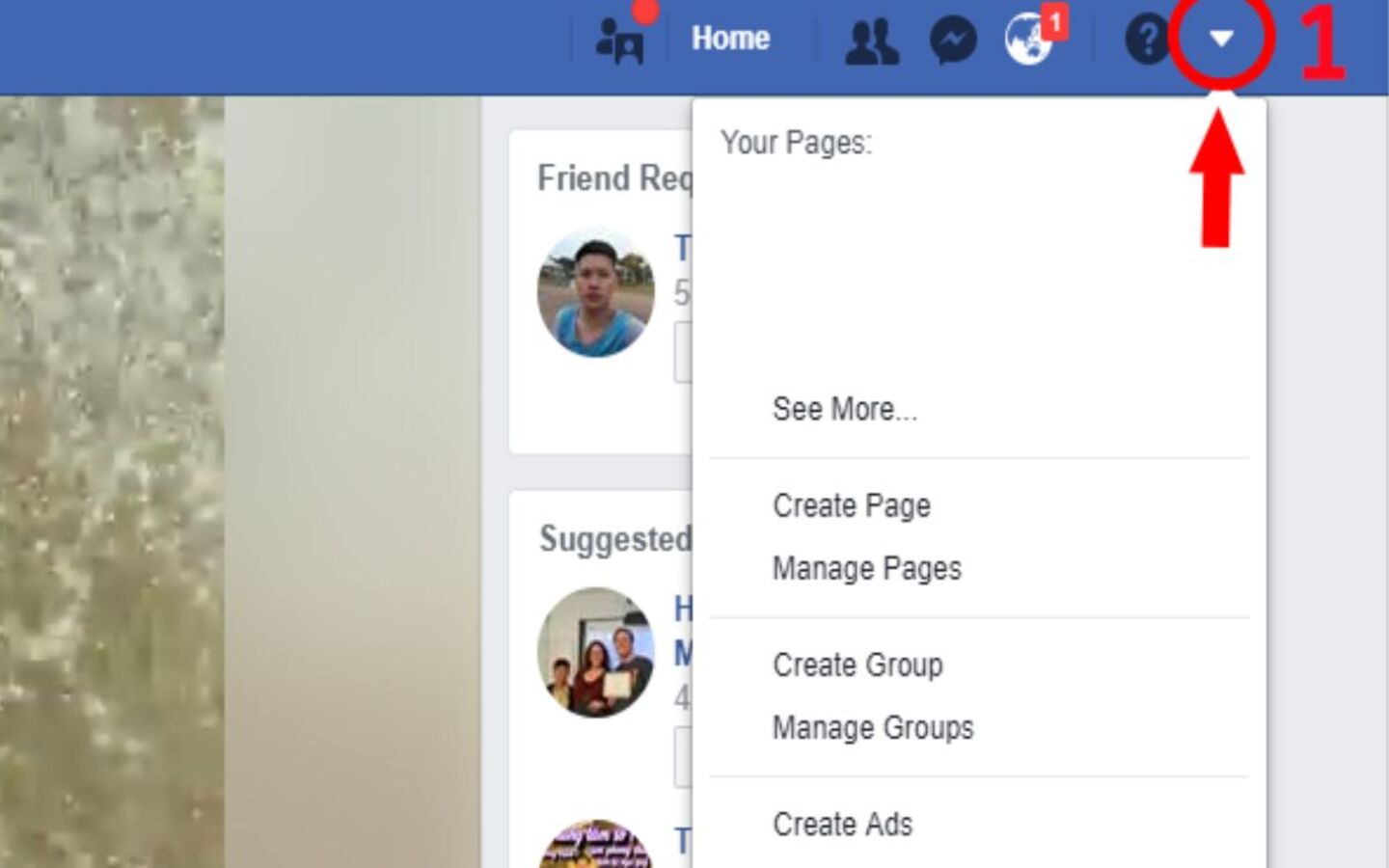
Bước 2: Xem danh sách các ứng dụng đã liên kết
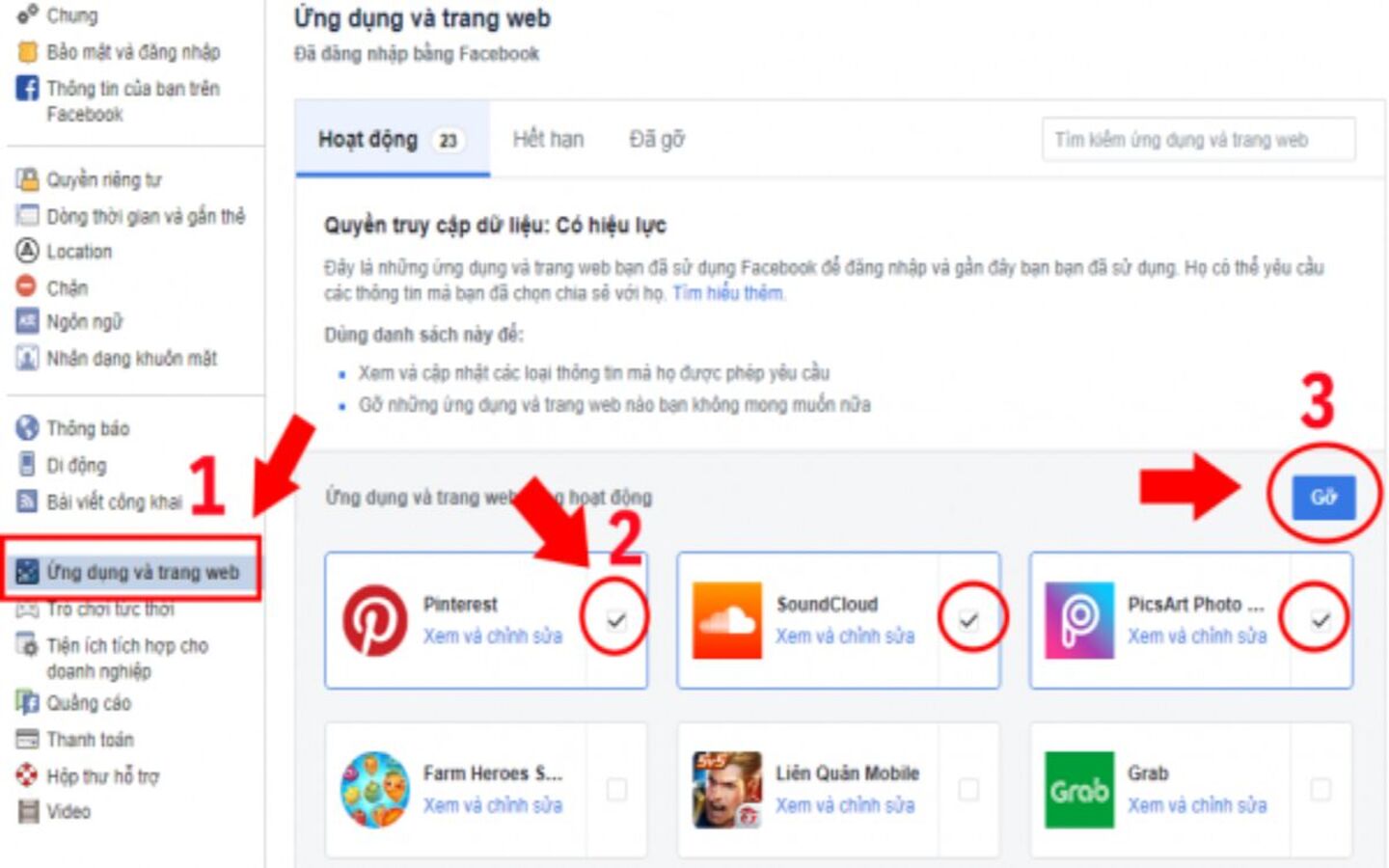
Bước 3: Chọn ứng dụng không rõ nguồn gốc hoặc không dùng nữa → Nhấn Gỡ
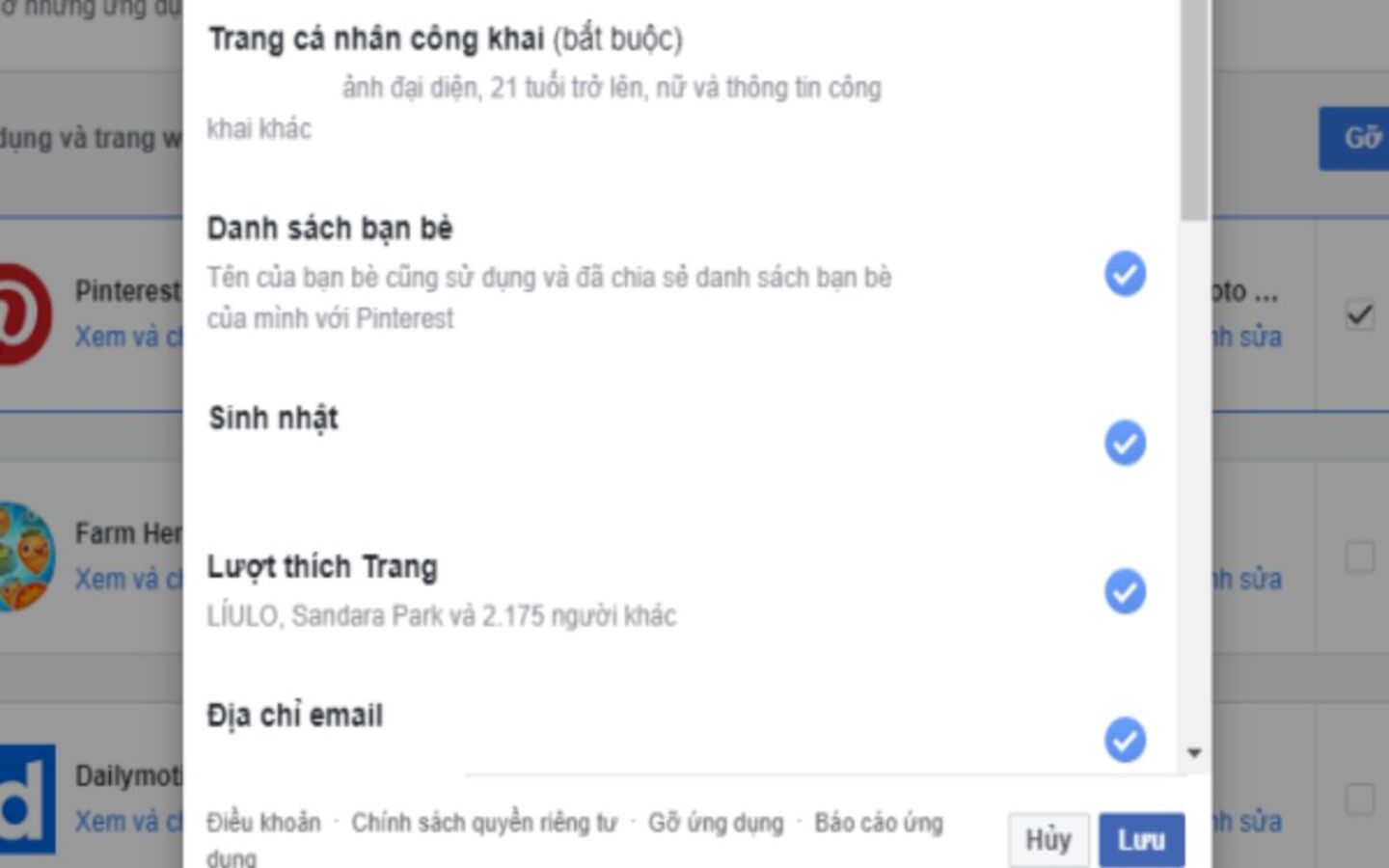
5. Bảo mật Facebook bằng CMND/CCCD
Bước 1: Vào Cài đặt → Xác minh danh tính
Bước 2: Tải ảnh chụp rõ ràng CMND/CCCD của bạn
Bước 3: Chờ Facebook xác nhận và lưu thông tin này để hỗ trợ khôi phục
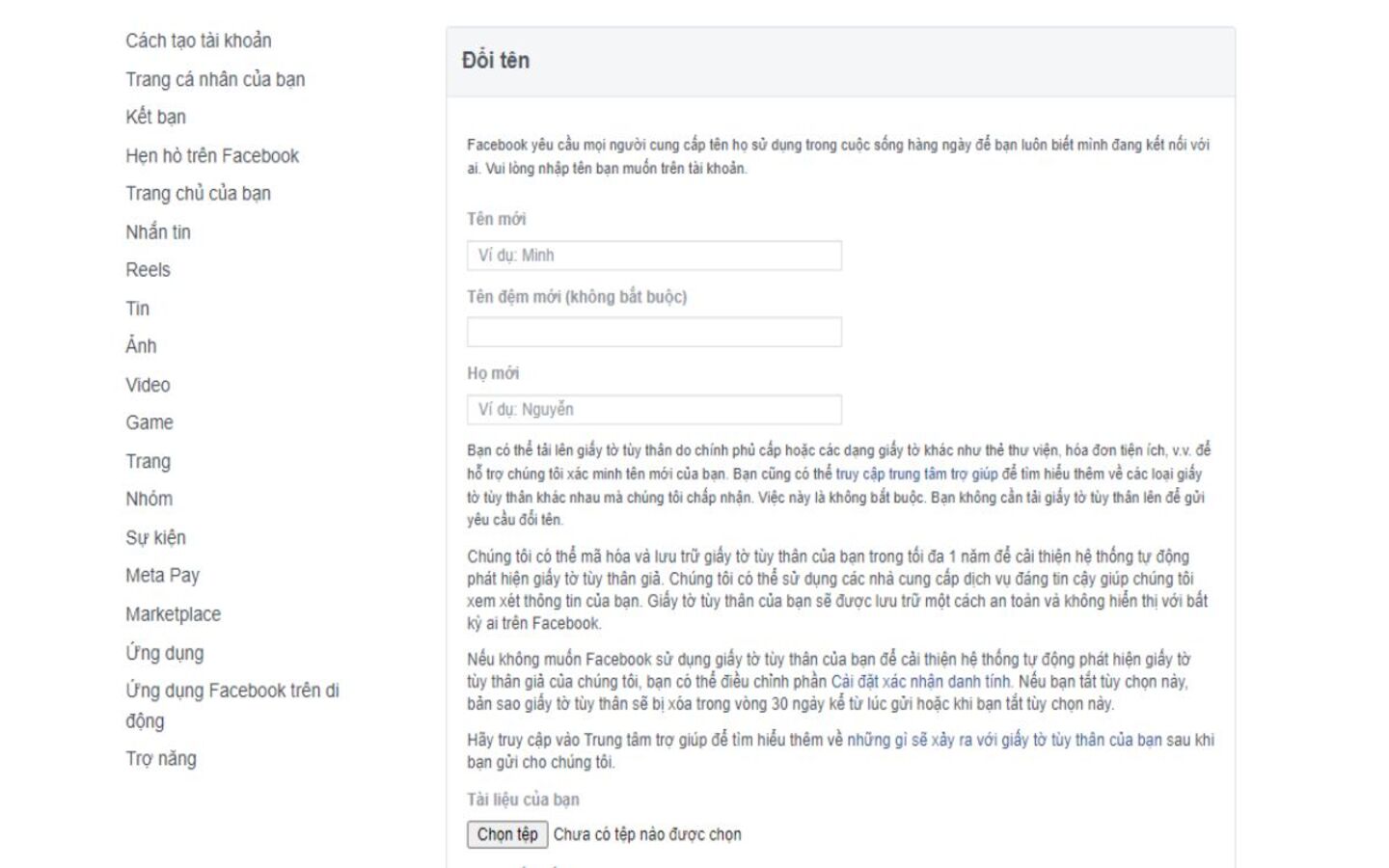
6. Thiết lập mật khẩu mạnh
Bước 1: Vào Cài đặt → Bảo mật và đăng nhập → Đổi mật khẩu.
Bước 2: Nhập mật khẩu cũ, đặt mật khẩu mới ít nhất 12 ký tự, gồm chữ hoa, chữ thường, số và ký tự đặc biệt.
Bước 3: Nhấn Lưu thay đổi và ghi nhớ mật khẩu ở nơi an toàn.
III. Những lưu ý quan trọng để bảo mật Facebook
- Không nhấp vào liên kết khả nghi: Tin tặc thường gửi các đường link giả mạo qua Messenger hoặc email, dẫn bạn đến trang có giao diện giống Facebook để đánh cắp mật khẩu. Hãy luôn kiểm tra kỹ đường dẫn trước khi đăng nhập và chỉ truy cập Facebook qua địa chỉ chính thức.
- Tránh đăng nhập trên thiết bị và mạng công cộng: Máy tính lạ hoặc Wi-Fi công cộng có thể bị cài keylogger hoặc theo dõi dữ liệu. Nếu buộc phải dùng, hãy đăng xuất ngay và thay đổi mật khẩu sau đó để tránh bị lấy cắp thông tin đăng nhập.
- Luôn cập nhật ứng dụng và hệ điều hành: Hacker thường khai thác các lỗ hổng bảo mật trong phiên bản cũ. Việc cập nhật định kỳ giúp bạn có các bản vá mới nhất, giảm thiểu nguy cơ bị tấn công.
- Bảo mật email và số điện thoại liên kết: Đây là công cụ quan trọng để khôi phục tài khoản. Nếu email hoặc số điện thoại bị chiếm quyền, hacker có thể dễ dàng đổi mật khẩu Facebook. Vì vậy, hãy bật xác thực hai lớp cho email và đảm bảo số điện thoại luôn hoạt động.
- Sử dụng mật khẩu mạnh và không tái sử dụng: Mật khẩu yếu hoặc dùng chung với các dịch vụ khác là rủi ro lớn. Bạn nên tạo mật khẩu dài, kết hợp chữ hoa, chữ thường, số và ký tự đặc biệt, đồng thời thay đổi định kỳ để tăng độ an toàn.
IV. Tổng kết
Để bảo mật tài khoản Facebook, bạn cần áp dụng đồng thời nhiều phương pháp: Bật xác thực 2 lớp, cài thêm lớp bảo mật, bật cảnh báo đăng nhập, xóa ứng dụng lạ, dùng mật khẩu mạnh và thêm xác minh danh tính. Kết hợp với thói quen sử dụng an toàn, tài khoản của bạn sẽ được bảo vệ vững chắc hơn trước nguy cơ bị hack. Đừng quên theo dõi Phong Vũ Tech News để không bỏ lỡ các hướng dẫn công nghệ hữu ích và cập nhật tin tức mới nhất nhé!
Bài viết liên quan:








